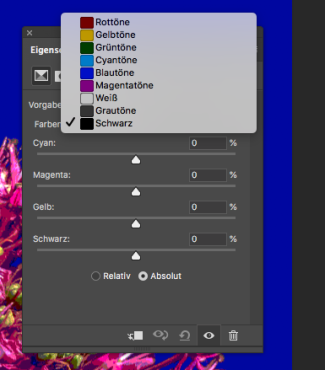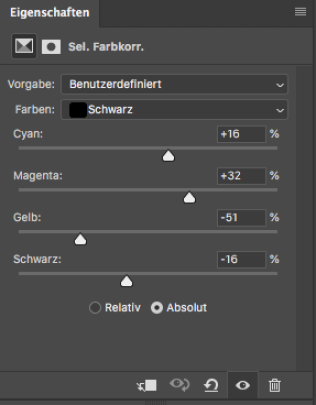Monochromen Hintergrund nutzen
Im Studio werden oft monochrome Hintergründe verwendet.
Dies hat den Vorteil, nicht nur leicht freistellen zu können, sondern auch mit einem Klick die Farbe des Hintergrundes zu ändern, mit sehr erstaunlichen Effekten.
Auch draussen, vor einer Wand, einem Himmel, einem See, einer Hecke könnren wir dies dazu nutzen, den Hintergrund z.B. schwarz einzufärben und dann in einem zweiten Schritt farbig zu machen.
1., Bild in Photoshop laden
Datei -> öffnen -> CMD-0
2., Ebene Selektive Farbkorrektur anlegen
Reiter Korrektur -> Selek. Farbkorrektur
3., Farbwechsel
zu verändernde Farbe wählen
Die ist die Hintergrundfarbe, die möglichst nicht im Bildinhalt vorhanden sein sollte.
Deshalb ist es sinvoll sich die auswählbaren Farben zu merken.
Häufig wird schwarz, grau, weiss gewählt oder im Studio hellgrün.
neue Farbe mischen
Mit den drei Reglern Magenta, gelb, schwarz lässt sich die Wunschfarbe mischen
4., Verdichten und speichern
Alle Ebenen markieren
CMD - E verdichtet die Ebenen auf eine
CMD-S speichert im gewünschten Format
Viel Spass beim Probieren
wünscht Thomas Kögl (5-2018)